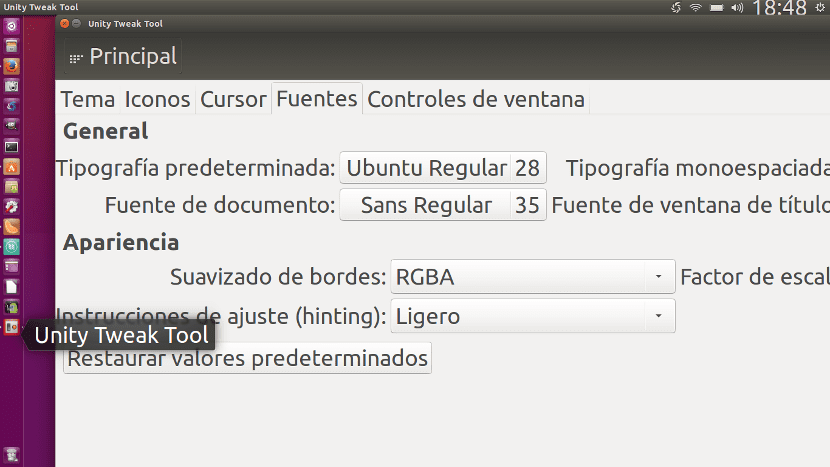
Chtěli byste změnit písmo Ubuntu a nevíš jak na to? Existuje velmi jednoduchý způsob, který je založen na instalaci několika balíčků a použití nástroje s názvem Unity Tweak Tool. Tato aplikace, která je k dispozici ve výchozích úložištích Ubuntu a je velmi snadno použitelná, nám umožní změnit další aspekty pracovní plochy Unity našeho Ubuntu, ale v tomto malém průvodci se zaměříme na vysvětlení, jak změnit systémové písmo. Po řezu musíte postupovat podle následujících kroků.
Jak změnit písmo Ubuntu
- Pokud je nemáme nainstalované, nainstalujeme webové aplikace Unity pomocí příkazu:
sudo apt-get install unity-webapps-service
- Pak klikneme Tento odkaz, který otevře softwarové centrum Ubuntu a ukáže nám balíček Unity Settings. Pokud na odkaz nechcete kliknout, můžete softwarové centrum otevřít ručně a vyhledat „nastavení jednoty“ nebo „nástroj vyladění jednoty“. Obě vyhledávání vrátí stejný výsledek.
- Jakmile je balíček nalezen, klikneme na Instalovat.
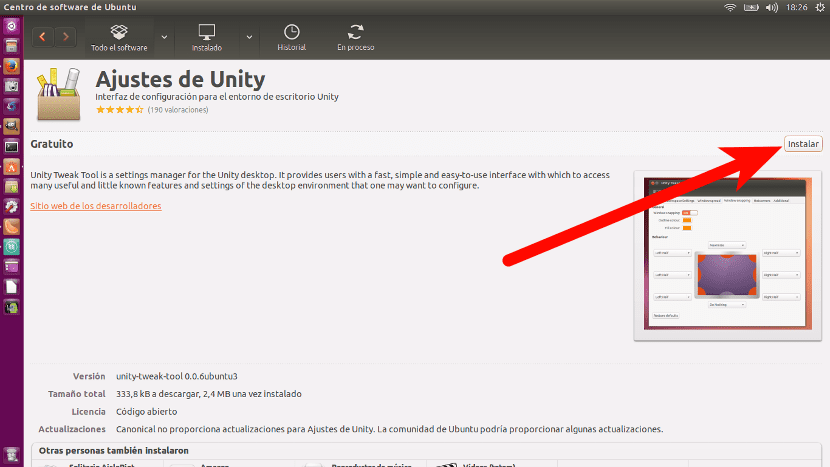
- Jako vždy, když něco chystáme, požádá nás o heslo. Dali jsme to a stisknutím klávesy Enter spusťte instalaci.
- Dále otevřete aplikaci Unity Tweak Took, která bude v postranním panelu.
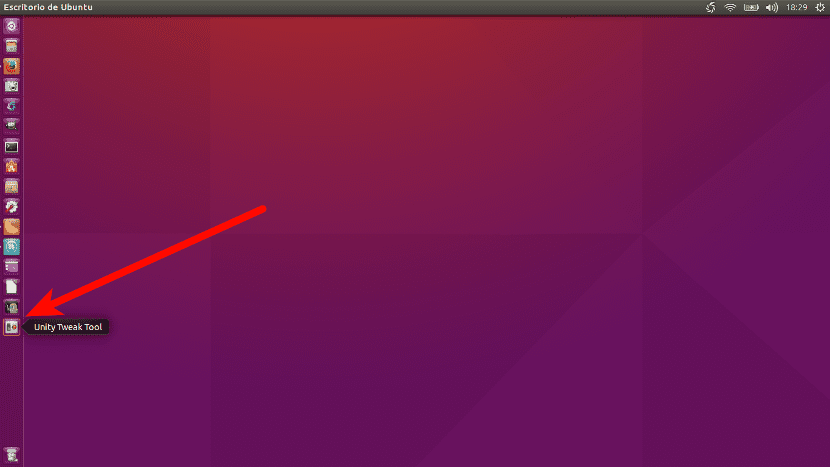
- Klikneme na Zdroje který je v sekci Vzhled.
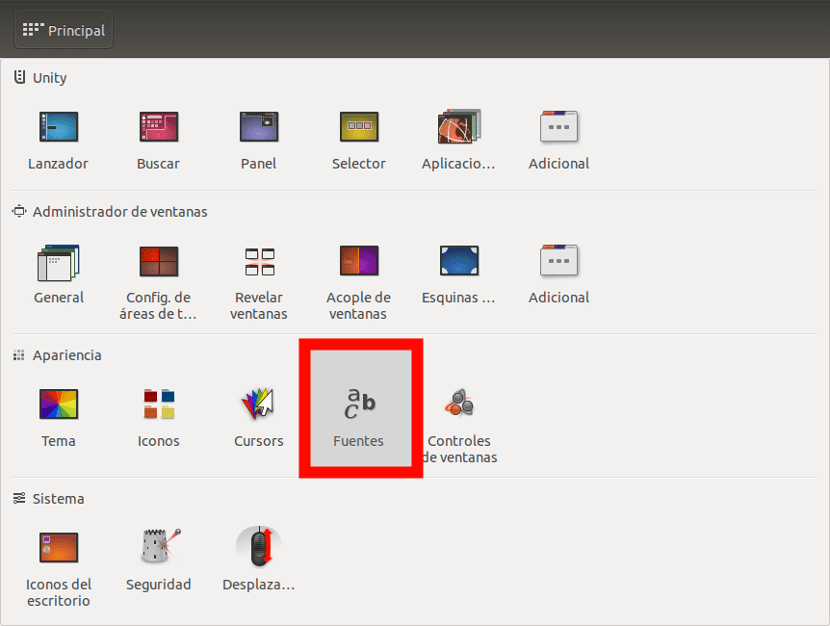
- A zde můžeme provádět požadované změny, jako je změna písma, jeho velikosti nebo pokud ho chceme zvýraznit tučnou kurzivou atd.
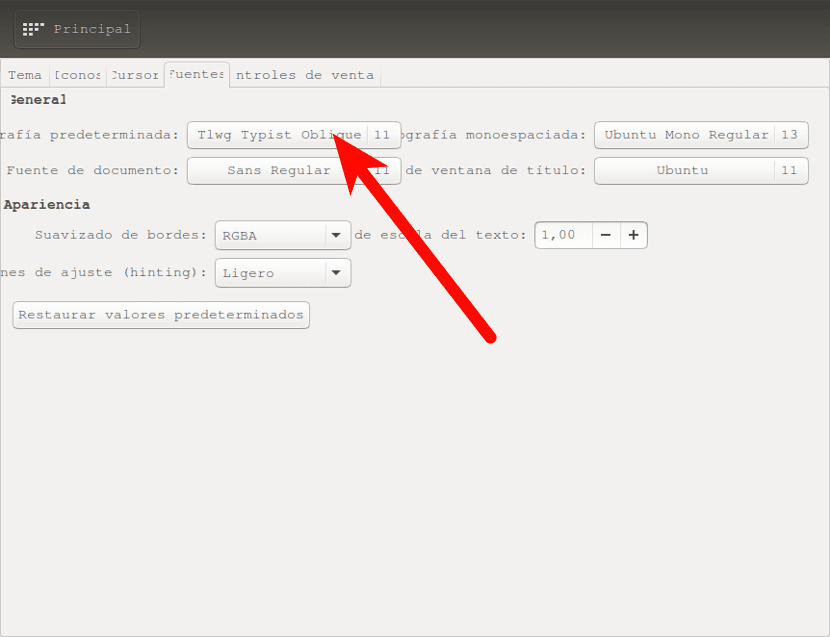
Dávejte pozor, abyste hodnoty nezměnili na velmi přehnané. Například jsem chtěl udělat velmi drastickou změnu, abych vytvořil snímek obrazovky, který by v tomto příspěvku vypadal dobře, a viděl jsem, jak se písmena staly tak velkými, že pro mě bylo obtížné získat přístup k některým nastavením. Při použití normálních hodnot může být výsledek samozřejmě velmi dobrý. Co myslíš?
to mi nedovolí: /
Děkuji příteli za všechna vaše vysvětlení, zejména pro začátečníky, jako jsem já. Mám ale otázku, nastavení Unity vyjde v angličtině. Může to být přeloženo?
díky
Ahoj, já nevím. Samozřejmě. Ve skutečnosti, pokud si při instalaci vyberete jazyk, při spuštění všeho v tomto jazyce. Nejlepším způsobem je instalace systému připojeného k internetu a instalace všeho, je to dostupná možnost. Pokud ne, musíte jít do Nastavení systému / Podpora jazyků a nainstalovat si ten, který vám vyhovuje.
Pozdrav.
Díky Pablovi, ale jak si vyberu jazyk v Ubuntu, pokud instaluji z terminálu?
pozdravy
Z nastavení systému / jazyková podpora. Tam je lze přidávat, odebírat, vybírat, měnit ...
Pozdrav.
Děkuji pablo.
Haló
Neslouží mi to
Objeví se toto:
Čtení seznamu balíků ... Hotovo
Vytváření stromu závislostí
Čtení informací o stavu ... Hotovo
E: Balíček služeb unity-webapps nelze najít
Jak to mohu vyřešit?
díky